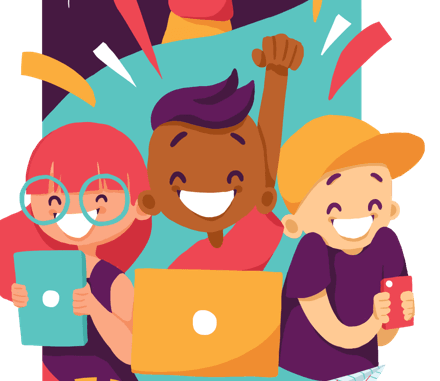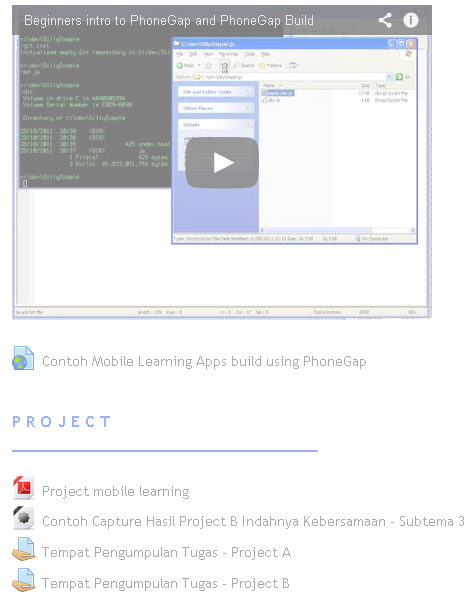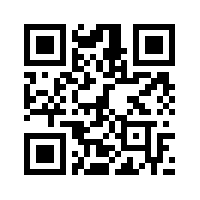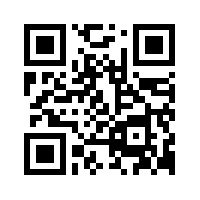Video merupakan media yang baik untuk menyampaikan suatu materi, dengan gabungan gambar dan suara tentunya akan memudahkan siswa untuk memahami sebuah materi.
Materi di elearning kita pun sangat memungkinkan untuk diberi video, harapannya begitu dibuka materi tersebut video langsung dapat diputar/dijalankan. Nah sayangnya, kalau kita upload file video di platform elearning moodle, maka sangat tergantung browser yg digunakan siswa untuk membuka Moodle kita, apabila plugin video dari browsernya lengkap maka, siswa dapat langsung melihat video tersebut. seperti contoh berikut ini :
Contoh link video yg diupload sebagai file di Moodle :

terlihat di atas adalah 2 format video berbeda, yg atas *.mp4 yg bawah *.ogv. Untuk mp4 kebetulan saya menggunakan plugin quick time, sehingga ketika diklik akan tampil terlebih dahulu spt ini, bahwa Quick time player memerlukan ijin dari kita :

Setelah di klik Run this time atau Always Run, maka akan tampil:

Quict Time Player siap, kemudian akan ada proses streaming video, setelah berhasil video langsung tampil di Moodle seperti berikut ini:

Demikian juga untuk yang *.ogv, karena saya menggunakan browser terbaru, format video ini langsung terbuka oleh browser chrome saya sbb:

Nah bagaimana kalau browser tidak memiliki plugin berbagai format video??? Maka siswa harus mengunduh file video terlebih dahulu, setelah diunduh baru dijalankan dengan player video yang dimiliki.
Dengan demikian memang, bisa atau tidaknya video yang diupload di moodle dibuka oleh siswa secara langsung adalah tergantung kelengkapan dari browser yang digunakan, apakah sudah lengkap plugin videonya? Bukan karena format video yang kita upload.
Untuk mengatasi agar semua video bisa langsung dijalankan adalah, file video kita upload ke Youtube (misalnya), kemudian share embed video, kita pasang di Moodle kita, bisa sebagai label atau sebagai page.
Jadi setelah video kita upload di Youtube, dan jika disetting public, maka kita akan mendapatkan kode share embed video kita, contoh :

Jadi klik Share, kemudian klik embed, maka akan tampil kode html, silahkan dicopy kode html tersebut. Kemudian masukkan di Moodle melalui Add Label atau Page

Pada editor di Label atau Page, klik <> atau HTML Code, kemudian paste seperti contoh di atas. Sehingga hasilnya bisa seperti ini :
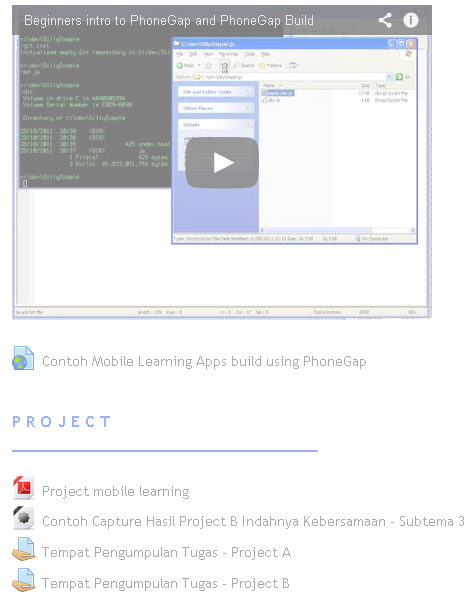
Terlihat dari gambar di atas bahwa video langsung tampil ketika halaman dibuka, sehingga begitu diklik play langsung jalan, tentu tergantung koneksi internet kita. Untuk cara ini memang memerlukan koneksi internet untuk mengakses video. Sedangkan cara-cara yang tidak upload ke Youtube maka bisa digunakan untuk moodle di intranet, hanya perlu plugin video player yang lengkap untuk setiap browser yang digunakan untuk mengakses.